Dans Internet Explorer, vous pouvez rencontrer un problème lorsque vous essayez d'installer une application et recevez un Windows a bloqué ce logiciel car il ne peut pas vérifier l'éditeur Message d'erreur. Cela peut se produire sur les contrôles Java et ActiveX qui se chargent sur une page Web. Pour essayer de résoudre ce problème, procédez comme suit.
Option 1 – Par Site Unique (sécurisé)
- Dans Internet Explorer, cliquez sur "Outils" (engrenage) > "options Internet“.
- Sélectionnez le "Sécuritéonglet ".
- Dans le "Sélectionnez une zone pour afficher ou modifier les paramètres de sécurité", sélectionnez "Des sites de confiance“.
- Bouge le "Niveau de sécurité pour ce curseur de zone" jusqu'à "Meugler", puis clique "Appliquer“.
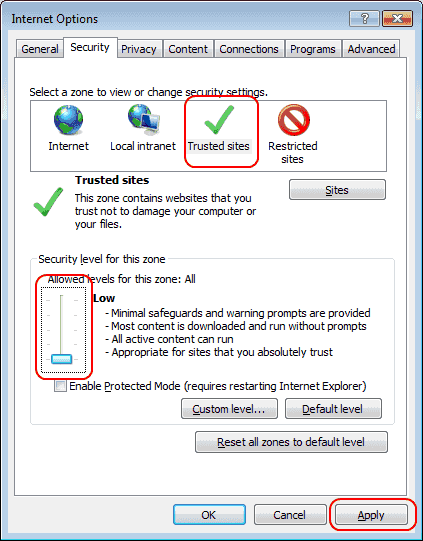
- Clique le "Des sites" bouton.
- Tapez l'URL du site Web sur lequel le logiciel est hébergé dans le champ "Ajouter ce site Web à la zone" et cliquez sur "Ajouter“. Si le site Web n'a pas d'URL HTTPS, décochez la case "Exiger la vérification du serveur (https:) pour tous les sites de cette zone", puis ajoutez-le à la boîte. Cliquez sur "proche" Une fois terminé.
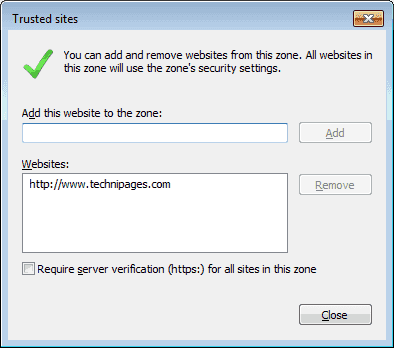
- Cliquez sur "d'accord" sur le options Internet filtrer.
- Fermez Internet Explorer et essayez à nouveau de charger la page Web. J'espère que vous aurez réussi à charger le logiciel cette fois.
Option 2 – Sites multiples (moins sécurisés)
- Dans Internet Explorer, cliquez sur "Outils" (engrenage) > "options Internet“.
- Sélectionnez le "Sécurité" languette.
- Dans le "Sélectionnez une zone pour afficher ou modifier les paramètres de sécurité", sélectionnez "l'Internet“.
- Sélectionnez le "Niveau personnalisé…" bouton.
- Sous le"ActiveX et plug-ins", modifiez ces paramètres recommandés:
- « Télécharger le contrôle ActiveX signé » = « Activer »
- « Télécharger le contrôle ActiveX non signé » = « Invite »
- « L'initialisation et le script des contrôles ActiveX ne sont pas marqués comme sûrs » = « Invite »
- « Exécuter ActiveX et plug-ins » = « Activer »
- « Contrôles ActiveX de script marqués comme sûrs pour les scripts » = « Activer »
- Cliquez sur "d'accord", alors "d'accord" de nouveau.
- Redémarrez le navigateur. Le message ne devrait plus apparaître.
Vous pouvez également accéder à ces paramètres à l'aide de l'éditeur de stratégie de groupe sous "Configuration utilisateur” > “Modèles d'administration” > “Composants Windows” > “Internet Explorer” > “Panneau de configuration Internet” > “Page de sécurité” > “Espace Internet“.